티스토리 뷰
연말이 다가올수록 연말정산떄문에 고민이 많으실겁니다. 상당한양의 소득증명서, 영수증들은 일상생활에서 스트레스를 받게합니다. 그렇다면 연말정산을 간편하고 쉽게 할 수 있는 편리한 연말정산이 꼭 필요할 것입니다. 오늘은 2024년 편리한 연말정산에 대해 상세하게 알아보도록 하겠습니다.
👇아래 유용한 정보들도 있으니 도움되시기 바랍니다.👇

👇연말정산 간소화 서비스 / 예상세액은 아래에서 확인하시기 바랍니다.👇
목차
편리한 연말정산
1. 국세청 홈페이지 접속

2. 연말정산 간소화 자료 조회하기
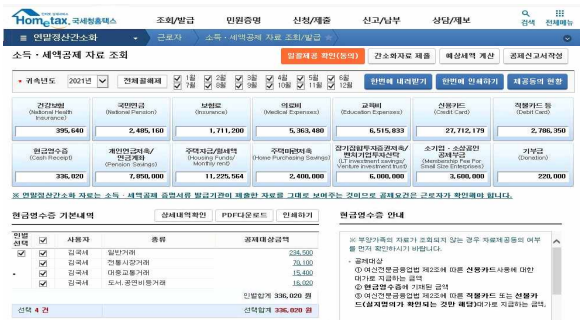
✅ 간소화 자료 조회 후 공제대상 항목 선택합니다.
- 중도 입⋅퇴사자의 경우 근무월을 선택하여 조회가 가능합니다
- 근무월을 선택하여 조회한 경우에도 근무기간과 상관없이 연간 지출액을 공제받을 수 있는 개인연금저축, 연금계좌, 소기업 소상공인공제부금, 기부금은 연간 전체 자료가 조회됩니다.
3. 소득·세액 공제신고서 작성화면으로 이동

1️⃣ 공제대상 항목을 선택한 후 ‘공제신고서 작성’ 버튼을 선택합니다.
📌 간소화 자료가 필요한 경우엔 간소화 자료를 재선택 후 한 번에 내려받기 버튼으로 출력하거나 다운로드하시기 바랍니다.
2️⃣ 공제신고서 작성 팝업이 뜨면 근무처를 선택합니다. 회사에서 근로자 기초자료를 등록하지 않은 경우, 근무처 정보가 뜨지 않으니 회사에 연락하시기 바랍니다.
- 총급여는 근무처에서 입력한 금액이 조회됩니다. 금액이 없는 경우에도 예상세액계산하기 등의 서비스 이용을 위해 금액을 입력할 수 있으며, 근무처 선택 목록에서 해당 없음을 선택하고 총급여를 입력하시기 바랍니다.
3️⃣ ‘공제신고서 작성’ 버튼을 선택합니다.
- 공제신고서를 새로 작성하지 않고, 기존에 작성했던 공제신고 서를 조회하려면 ‘작성한 공제신고서 보기’를 선택합니다.
3. 부양가족 확인하기
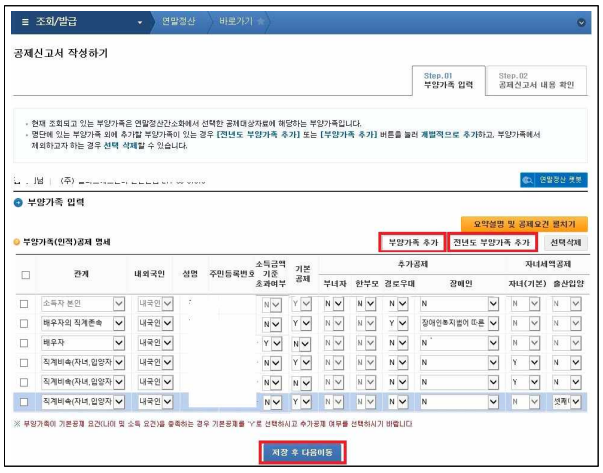
✅ 부양가족 입력 화면에서는 연말정산간소화 자료에 있는 부양가족을 자동으로 보여줍니다.
- 관계는 간소화 자료 제공동의에 설정된 내용과 동일합니다. 만약 자동 입력된 정보가 다른 경우 수정합니다
.
✅ ‘부양가족 추가’ 버튼을 이용하여 부양가족을 추가 입력할 수 있으며, ‘전년도 부양가족 추가’ 버튼을 선택하면 전년도에 회사에서 국세청에 신고한 내용과 동일한 부양가족이 추가됩니다.
✅ 본인 외 부양가족과의 관계, 기본공제 및 추가공제 여부를 확인하여 입력합니다.
- 본인 외 부양가족의 공제여부는 모두 ‘N’으로 표시되어 있으므로, 기본공제에 해당하는 경우 ‘Y’로 선택을 변경하여야 합니다.
✅ 부양가족이 없는 1인 가족일 경우에는 공제신고서 내용 확인 화면으로 이동됩니다.
5. 소득·세액 공제신고서 내용 확인

1️⃣ 소득·세액 공제신고서가 작성되었습니다. 원스톱으로 작성한 공제신고서의 내용과 부속명세서를 선택하여 내용을 확인합니다.
2️⃣ 기본사항 등을 수정하거나, 추가로 입력할 공제항목이 있는 경우에는 ‘공제신고서 수정하기’를 선택합니다.
3️⃣ 수정사항 없이 온라인으로 제출하는 경우, ‘간편 제출하기’를 선택하여 작성한 공제신고서를 제출합니다.
📌간편제출은 회사에서 근로자 기초자료를 등록한 경우에만 가능
- 제출한 공제신고서를 회수하면 재제출이 가능합니다.
- 수정사항이 없고 온라인으로 제출하지 않는 경우, ‘공제신고서 PDF다운로드’를 선택하거나 ‘공제신고서 출력’을 선택합니다.
4️⃣ ‘예상세액 결과보기’는 작성한 공제신고서로 계산한 예상세액 결과를 볼 수 있습니다
6-1 간편제출하기

✅ ‘간편제출하기’ 버튼을 클릭하면 제출하기 팝업이 뜹니다.
- 개인정보 공개여부를 선택하고 제출 동의를 클릭한 후 ‘제출하기’ 버튼을 누르면 공제신고서 가 온라인으로 제출됩니다.
- 회수 및 이력보기는 [조회/발급-편리한 연말정산 바로가기-제출하기-회수 및 제출이력]을 클릭합니다.
6. 기본사항 확인

✅편리한 연말정산 초기화면 또는 ‘공제신고서 수정하기’를 선택하면 기본사항, 부양가족, 공제항목을 수정(추가·삭제)할 수 있습니다.
1️⃣'기본사항 입력’ 탭을 선택하면 근무기간, 세대주 여부, 거주 구분 등의 기본사항 정보를 수정할 수 있습니다.
- 소득세 원천징수세액 조정신청 : 매월 간이세액표에 의해 급여에서 원천징수되는 소득세의 비율을 근로자가 선택할 수 있습니다. * 120% 선택 시 간이세액표에 의한 원천징수 세액의 120%를 원천징수함
- 분납신청여부 : 항목에서 연말정산 결과 추가 납부세액이 10 만원을 초과하는 경우 분납신청(3회 분납)을 할 수 있습니다.
- 거주구분 : 비거주자를 선택하는 경우 본인 외의 부양가족과 연금보험료 외 소득ㆍ세액 공제명세 입력이 불가능합니다.
2️⃣ 회사에서 기초자료를 변경했을 경우에는 ‘수정/추가입력’ 버 튼 클릭 후 근무처 선택에서 ‘반영하기’를 해야 수정된 정보가 반영됩니다.
- 종(전)사업장을 추가할 때 사용합니다. 종(전)사업장 추가는 사업자번호, 총 급여, 결정세액만 입력이 가능합니다.
3️⃣공제신고서를 초기화할 때 사용합니다. 초기화가 되면 간소화 자료 선택부터 다시 진행해야 합니다.
6-1 근무처 선택 및 수정

✅ 공제신고서를 처음 작성하는 경우 근무처 선택 및 추가입력 팝업창이 활성화됩니다. 두 번째 이후부터는 기본사항 입력 화면에서 ➀ 사업자등록번호 수정/추가입력 버튼을 클릭하는 경우에만 활성화됩니다.
1️⃣ 회사가 ‘근로자 기초자료’를 미리 등록한 경우 회사에서 입력한 주(현)근무지 정보가 조회되며, 주(현)근무지를 선택하면 입력된 급여가 자동으로 반영됩니다.
2️⃣ 회사가 제출한 자료를 선택하지 않고, 다른 근무지를 신규 입력 하여 주(현)근무지로 선택할 수 있습니다. 이 경우 간편제출 서비스는 이용할 수 없습니다.
3️⃣ 회사에서 주(현)근무지와 종(전)근무지 정보를 입력한 경우 주 (현)근무지 선택 시 하단에 종(전)근무지 자료가 조회되며, 그 외의 종(전)근무지가 있는 경우 추가 입력 가능합니다. 단, 추가 버튼을 통해 종전 근무지를 입력할 경우 총급여와 결정세액만 입력이 가능하며 회사로 온라인 제출이 불가능합 니다. 온라인 제출이 필요할 경우엔 종전 근무처 정보를 회사에서 근로자 기초자료 등록을 통해 입력해야 합니다.
4️⃣ 근무처나 총급여를 입력하지 않아도 공제신고서 작성은 가능 하나, 총급여를 입력하지 않을 경우 예상세액 계산하기, 맞벌이 근로자 절세 서비스를 이용할 수 없습니다
7. 부양가족 입력하기

✅ 부양가족 입력 화면에서는 연말정산간소화 자료에 있는 부양가족을 자동으로 보여줍니다.
관계는 간소화 자료 제공동의에 설정된 내용과 동일합니다. 만약 자동 입력된 정보가 다른 경우 수정합니다.
✅ ‘부양가족 추가’ 버튼을 이용하여 부양가족을 추가 입력할 수 있으며, ‘전년도 부양가족 추가’ 버튼을 선택하면 전년도에 회사에서 국세청에 신고한 내용과 동일한 부양가족이 추가됩니다.
✅ 본인 외 부양가족과의 관계, 기본공제 및 추가공제 여부를 확인하여 입력합니다.
- 본인 외 부양가족의 공제 여부는 모두 ‘N’으로 표시되어 있으므로, 기본공제에 해당하는 경우 ‘Y’로 선택을 변경하여야 합니다.
- 간소화자료에서 장애인증명서를 선택하면 해당 가족의 장애인 유형이 자동으로 선택됩니다. 부양가족이 기본공제에 해당하 면 기본공제를 ‘Y‘로 선택하고, 기본공제에 해당하지 않으면 장애인유형을 ’N‘으로 선택해야 합니다.
✅ 출생․입양 공제 내역이 있을 경우 첫째, 둘째, 셋째 이상 중 해당 사항을 선택합니다.
8.소득·세액공제 명세 확인


✅ 간소화에서 선택한 공제자료는 ①간소화 자료(국세청 자료)에 반영됩니다.
✅ 추가 수집한 자료는 각 항목별 ⊞수정 버튼을 클릭하여 세부 명세를 입력합니다. 입력된 자료는 ②기타 자료(직접 수집자료)에 반영됩니다.
9. 각 공제항목별 내역 확인 및 추가수집자료 입력
연금 보험료와 특별소득공제 보험료 (건강, 고용)


✅ 연금보험료, 건강⋅고용보험료를 간소화시스템에서 선택한 경우 에도 회사가 ‘근로자 기초자료’를 등록한 경우에는 회사에서 등록한 금액이 우선적으로 반영됩니다.
✅ 추가 납입한 금액이 있는 경우 ‘추가납입금액’에 입력합니다.
주택임차차입금원리금상환액

1️⃣간소화에서 선택한 자료는 국세청자료에 반영되어 있습니다.
2️⃣간소화자료가 실제보다 많은 경우 그 차액을 ‘국세청자료 차감’ 항목에 입력합니다.
3️⃣직접 수집한 자료는 기타 항목에 입력합니다.
✅거주자 간 주택임차차입금 원리금 상환액 소득공제 명세의 경우 금전소비대차 계약내용과 임대차 계약내용을 직접 입력해야 하며, 원금상환액과 이자상환액이 상단의 거주자 항목에 반영됩니다.
✅입력된 내용은 월세액ㆍ거주자 간 주택임차차입금 원리금 상환액 소득ㆍ세액공제 명세서에 자동으로 반영됩니다.
장기주택저당차입금이자상환액
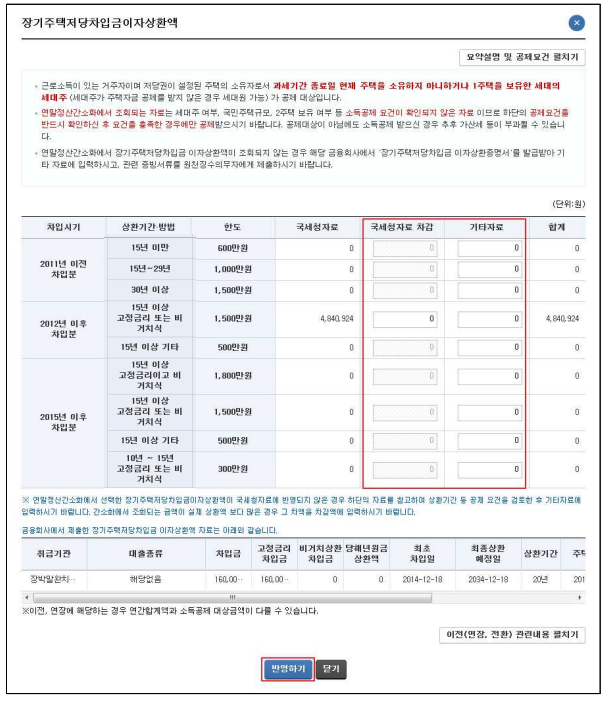
✅ 간소화에서 선택한 자료는 국세청자료에 반영되어 있으며, 실제보다 많은 경우 그 차액을 ‘국세청자료 차감’ 항목에 입력합니다.
✅ 직접 수집한 자료는 기타자료 항목에 입력합니다.
✅ 하단에는 간소화에 수록되어 있는 장기주택저당차입금 자료가 조회됩니다.
- 간소화자료가 정확하게 반영되어 있는지 확인하기 위한 용도이며, 차입기간이 10년 미만 등의 사유로 자동 반영하지 못하는 자료가 있는 경우 공제가능 여부를 스스로 확인하여, 공제 대상인 경우 기타자료에 입력합니다.
개인연금저축

✅ 간소화에서 선택한 자료는 국세청자료에 반영되어 있으며, 실 제보다 많은 경우 그 차액을 ‘차감금액’ 항목에 입력합니다.
✅ 직접 수집한 자료는 ‘자료 추가’ 버튼을 클릭하여 입력합니다.
✅ 입력된 내용은 연금ㆍ저축 등 소득⋅세액공제명세서에 자동으로 반영됩니다.
주택마련저축

✅ 간소화에서 선택한 자료는 국세청자료에 반영되어 있으며, 실 제보다 많은 경우 그 차액을 ‘차감금액’ 항목에 입력합니다.
✅ 직접 수집한 자료는 기타자료의 ‘자료 추가’ 버튼을 클릭하여 입력합니다.
✅ 입력된 내용은 연금ㆍ저축 등 소득⋅세액공제명세서에 자동으로 반영됩니다.
신용카드 등 소득공제

✅ 간소화에서 선택한 자료는 국세청자료에 반영되어 있으며, 차감할 경우 국세청자료 하단 차감금액란에 차감금액을 ‘–‘ 부호 없이 양수로 입력합니다.
📌예) 현금영수증 50만 원 차감시 (-) 차감금액 해당란에 500,000 입력
✅ 직접 수집한 자료는 ‘자료 추가’ 버튼을 클릭하여 입력합니다. 단, 현금영수증은 국세청자료만 인정됩니다.
✅ 도서·공연 등 사용액은 총 급여 7천만 원 이하일 경우에만 적용되며, 7천만 원 초과일 경우엔 신용카드, 현금영수증 등 각 각의 원래의 사용금액 항목으로 합산됩니다.
✅ 신용카드 등 자료가 사실과 다른 경우 간소화에서 해당 카드사의 자료를 선택해제하고 ‘자료추가’ 버튼을 활용하여 ‘기타자료’로 입력합니다.
✅ 배우자 신용카드 사용액의 경우 간소화에서 공제대상으로 선택하였더라도 기본공제를 적용받지 않은 경우 국세청자료에 반영하지 않음
장기집합투자증권저축 / 청년형 장기집합투자증권저축


✅ 간소화에서 선택한 자료는 국세청자료에 반영되어 있으며, 실제보다 많은 경우 그 차액을 ‘차감금액’ 항목에 입력합니다.
✅ 직접 수집한 자료는 ‘자료 추가’ 버튼을 클릭하여 입력합니다.
✅ 입력된 내용은 연금ㆍ저축 등 소득⋅세액공제명세서에 자동 반영 됩니다.
소기업소상공인공제부금

✅ 간소화에서 선택한 자료는 국세청자료에 반영되어 있으며, 실제보다 많은 경우 그 차액을 ‘차감금액’ 항목에 입력합니다.
✅ 직접 수집한 자료는 기타자료에 입력합니다.
연금계좌

✅ 간소화에서 선택한 자료는 국세청자료에 반영되어 있으며, 실제보다 많은 경우 그 차액을 ‘차감금액’ 항목에 입력합니다.
✅ 직접 수집한 자료는 ‘자료 추가’을 클릭하여 입력합니다.
✅ 입력된 내용은 연금ㆍ저축 등 소득▪세액공제명세서에 자동 반영 됩니다.
보험료

✅ 간소화에서 선택한 자료는 국세청자료에 반영되어 있으며, 간소화 자료가 실제보다 많은 경우 그 차액을 ‘국세청자료 차감’ 항목에 입력합니다.
✅ 직접 수집한 자료는 ‘자료 추가’ 버튼을 클릭하여 입력합니다.
의료비

✅간소화에서 선택한 자료는 지출액에 반영되어 있으며, 실제보다 많은 경우 그 차액과 국민건강보험공단으로부터 받은 본인부담금 상한제 사후환급금 등이 있는 경우 ‘국세청차감액’에 입력합니다.
✅직접 수집한 자료는 기타자료에 ‘자료 추가’를 클릭하여 입력합니다.
✅간소화자료에 난임시술비 또는 미숙아 선천성 이상아를 위한 의료 비가 포함된 경우 국세청자료에서 차감한 후 기타 자료에 공제항 목을 난임시술비/미숙아선천성이상아로 선택하여 입력합니다.
*사생활 보호등 사유로 난임시술비 등을 구분하여 수집하고 있지 않음
✅간소화자료에 50만 원을 초과하는 안경구입비가 있을 경우, 50 만원을 초과하는 금액은 감액해야 하며, 산후조리원비는 출산 1회당 2백만 원까지 입력합니다. * 2회의 출산은 회사에서 처리 가능
✅ 간소화에서 선택한 실손의료보험금은 국세청 자료금액에 반영되어 있습니다. 간소화 자료 외에 추가 수령한 실손의료보험금을 입력하시려면 부양가족별로 기타자료금액에 입력합니다.
교육비

✅ 간소화에서 선택한 자료는 국세청자료에 반영되어 있으며, 간소화 자료가 실제보다 많은 경우 그 차액을 ‘공납금 차감액’ 또는 직접 수집한 자료는 ‘자료 추가’ 버튼을 클릭하여 입력합니 다.
✅ 간소화자료에서 교복 구입비와 체험학습비가 공제한도(교복 구입비 50만 원, 체험학습비 30만 원)를 초과할 경우 반드시 차감액을 입력해야 합니다.
기부금

✅ 간소화자료는 자료구분을 ‘국세청자료’로, 회사에서 등록한 회사 일괄 기부금 자료는 ‘회사 자료’로 미리 채워주며, 실제보다 많은 경우 그 차액을 ‘국세청자료 차감’ 항목에 입력합니다.
✅ 직접 수집한 자료는 ‘자료 추가’를 클릭하여 입력합니다.
✅ 기부코드별 기부금의 합계와 기부금 조정 명세는 자동 계산됩니다. 이월된 기부금이 있는 경우 ‘이월분 입력’ 버튼을 클릭하여 기 부금 조정 명세에 입력합니다.
✅ 이월기부금확인 버튼을 클릭하면 전년도에 회사에서 국세청에 제출한 이월기부금 내역을 확인할 수 있습니다.
월세액
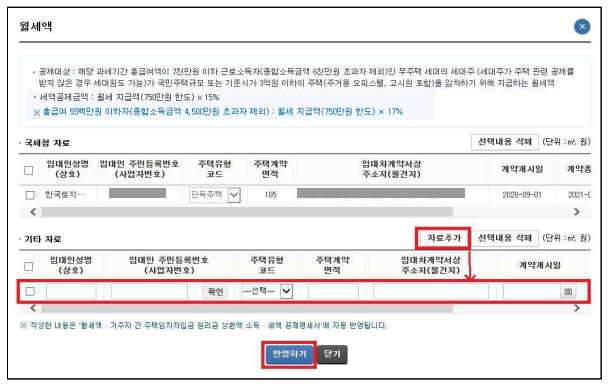
✅간소화에서 선택한 자료는 국세청자료에 반영되어 있으며, 직접 수집한 자료는 ‘자료 추가’을 클릭하여 입력합니다.
- 임대인이 개인인 경우에는 성명과 주민번호를 입력하고. 사업자인 경우에는 사업자번호를 입력한 후, ‘확인’을 선택합니다.
✅ 입력된 내용은 월세액·거주자 간 주택임차차입금 원리금 상환액 소득▪세액공제 명세서에 자동 반영됩니다.
세액감면

✅ 중소기업취업자감면과 성과공유 경영성과급, 핵심인력 성과보 상기금, 내국인 우수 인력 국내 복귀 감면은 회사가 입력한 금액을 확인할 수 있습니다.
9.소득·세액 공제신고서 내용 확인

1️⃣ 공제신고서 작성이 완료되었습니다. 작성한 공제신고서의 내용과 부속명세서를 선택하여 내용을 확인합니다.
- 지출금액 수정이 필요한 경우 다시 지출 금액을 수정합니다.
2️⃣ ‘간편제출하기’를 선택하여 작성한 공제신고서를 온라인으로 제출합니다.
📌간편제출은 회사에서 근로자 기초자료를 등록한 경우에만 가능
- 제출한 공제신고서를 회수하면 재제출이 가능합니다.
- 온라인으로 제출하지 않는 경우, ‘공제신고서 PDF다운로드’를 선택하거나 ‘공제신고서 출력’을 선택합니다.
3️⃣ ‘예상세액 결과보기’는 작성한 공제신고서로 계산한 예상세액 결과를 볼 수 있습니다.
9-1 기타서류 첨부하기

1️⃣ 간소화 자료 외에 근로자가 직접 수집해 회사에 수동 제출해야 했던 서류를 기타서류 첨부를 통해 제출할 수 있습니다.

2️⃣ 파일선택을 클릭하여 팝업에서 ‘파일찾기‘를 클릭해 업로드할 파일을 선택한 후 ’업로드‘ 버튼을 클릭합니다.

3️⃣ 업로드한 파일을 확인하여 추가업로드하거나 삭제합니다.
- 파일명은 [(납세자성명)-파일이름]의 형식으로 저장됩니다.
- 업로드한 파일은 각각 내려받아 확인할 수 있으며 ‘한 번에 내려받기’ 버튼을 사용해 압축파일로 내려받을 수 있습니다.
- 업로드한 파일을 제출하고 싶지 않으면 공제신고서 제출 전 ‘삭제’ 버튼을 클릭해 파일내역에서 삭제합니다.
- 자료첨부는 10건까지 가능하며 1건당 10MB를 초과할 수 없습니다.
4️⃣ 첨부한 파일은 공제신고서 간편 제출 시 공제신고서와 함께 제출됩니다.
9-2 간편제출하기

✅‘간편제출하기’ 버튼을 클릭하면 제출하기 팝업이 뜹니다.
- 개인정보 공개여부를 선택하고 제출 동의를 클릭한 후 ‘제출하기’ 버튼을 누르면 공제신고서 가 온라인으로 제출됩니다.
- 회수 및 이력보기는 [조회/발급-편리한 연말정산 바로가기-제출하기-회수 및 제출이력]을 클릭합니다.
그외 유용한 정보들
👇유용한 정보 바로가기👇